Pengarang:
Clyde Lopez
Tanggal Pembuatan:
22 Juli 2021
Tanggal Pembaruan:
1 Juli 2024
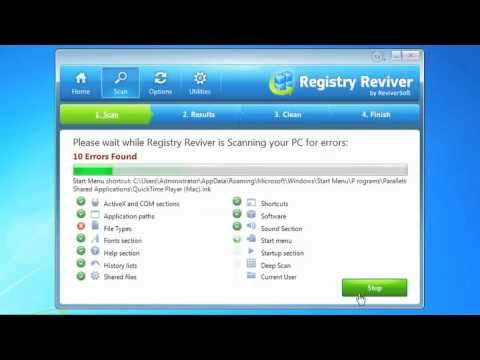
Isi
Registri Windows 7 Anda berisi "rencana" terperinci untuk menginstal sistem operasi. Jika registri menjadi rusak karena driver yang buruk, penginstalan aplikasi yang tidak tepat, atau banyak alasan lainnya, dalam banyak kasus kesalahan dapat diperbaiki dengan menggunakan alat pemulihan sistem hingga komputer bekerja secara normal. Anda juga dapat menggunakan program khusus untuk membersihkan dan memperbaiki kesalahan registri, seperti CCleaner.
Langkah
Metode 1 dari 2: Alat Pemulihan Sistem
 1 Buka jendela Pemulihan Sistem. Jika, karena perubahan terbaru dalam sistem, kesalahan mulai terjadi, Anda dapat mengembalikan pengaturan komputer ke keadaan semula menggunakan titik pemulihan sistem. Ada dua cara berbeda untuk membuka utilitas Pemulihan Sistem standar:
1 Buka jendela Pemulihan Sistem. Jika, karena perubahan terbaru dalam sistem, kesalahan mulai terjadi, Anda dapat mengembalikan pengaturan komputer ke keadaan semula menggunakan titik pemulihan sistem. Ada dua cara berbeda untuk membuka utilitas Pemulihan Sistem standar: - Klik pada menu Start dan tulis "Pemulihan". Pilih "Pemulihan Sistem" dari daftar hasil yang disediakan.
- Klik Menang+Berhenti sebentar dan klik tautan "Pengaturan sistem lanjutan". Pilih tab "Perlindungan Sistem", lalu tombol Pemulihan Sistem.
 2 Pilih titik pemulihan. Jika Pemulihan Sistem diaktifkan di komputer Anda, Windows akan memilih titik pemulihan terbaru. Titik pemulihan dibuat ketika ada perubahan signifikan pada sistem. Jika Anda tidak memiliki titik pemulihan, coba metode lain.
2 Pilih titik pemulihan. Jika Pemulihan Sistem diaktifkan di komputer Anda, Windows akan memilih titik pemulihan terbaru. Titik pemulihan dibuat ketika ada perubahan signifikan pada sistem. Jika Anda tidak memiliki titik pemulihan, coba metode lain. - Klik Tampilkan titik pemulihan lain untuk melihat titik pemulihan sebelumnya jika kesalahan berlanjut untuk waktu yang cukup lama.
- Setiap titik pemulihan memiliki stempel waktu dan deskripsi singkat tentang alasan titik pemulihan dibuat.
 3 Klik Cari Program yang Terkena Dampak. Di jendela ini, Anda akan melihat semua program dan driver di komputer yang akan dihapus, serta daftar program yang kemungkinan besar tidak akan berfungsi dengan benar setelah pemulihan sistem.
3 Klik Cari Program yang Terkena Dampak. Di jendela ini, Anda akan melihat semua program dan driver di komputer yang akan dihapus, serta daftar program yang kemungkinan besar tidak akan berfungsi dengan benar setelah pemulihan sistem. - Pemulihan Sistem tidak akan memengaruhi file pribadi Anda.
 4 Klik Berikutnya dan kemudian Selesai untuk memulai proses pemulihan. Prosesnya mungkin memakan waktu beberapa menit. Komputer Anda akan segera restart setelah pemulihan selesai.
4 Klik Berikutnya dan kemudian Selesai untuk memulai proses pemulihan. Prosesnya mungkin memakan waktu beberapa menit. Komputer Anda akan segera restart setelah pemulihan selesai.
Metode 2 dari 2: Program CCleaner
 1 Unduh dan instal CCleaner dari situs pengembang. CCleaner adalah utilitas gratis yang dikembangkan oleh Piriform. Anda dapat mengunduhnya dari situs piriform.com/ccleaner/... Versi gratis dari aplikasi ini cocok untuk memperbaiki kesalahan registri.
1 Unduh dan instal CCleaner dari situs pengembang. CCleaner adalah utilitas gratis yang dikembangkan oleh Piriform. Anda dapat mengunduhnya dari situs piriform.com/ccleaner/... Versi gratis dari aplikasi ini cocok untuk memperbaiki kesalahan registri. - Saat menginstal CCleaner, sebagian besar pengguna dapat meninggalkan semua pengaturan default.
 2 Mulai CCleaner. Program ini memindai registri untuk kesalahan dan kemudian membantu memperbaikinya.
2 Mulai CCleaner. Program ini memindai registri untuk kesalahan dan kemudian membantu memperbaikinya.  3 Pilih opsi "Registry" dari menu sebelah kiri.
3 Pilih opsi "Registry" dari menu sebelah kiri. 4 Pastikan semua item dipilih. Ini memungkinkan CCleaner untuk memindai registri sebanyak mungkin kesalahan.
4 Pastikan semua item dipilih. Ini memungkinkan CCleaner untuk memindai registri sebanyak mungkin kesalahan.  5 Klik tombol "Cari masalah" dan CCleaner akan mulai memindai registri dan semua kesalahan akan ditampilkan di sisi kanan jendela.
5 Klik tombol "Cari masalah" dan CCleaner akan mulai memindai registri dan semua kesalahan akan ditampilkan di sisi kanan jendela. 6 Klik tombol Perbaiki Kesalahan yang Dipilih. Secara default, semua masalah yang ditemukan akan diperiksa.
6 Klik tombol Perbaiki Kesalahan yang Dipilih. Secara default, semua masalah yang ditemukan akan diperiksa.  7 Buat salinan cadangan registri, jika disarankan oleh program. Cadangan akan membantu Anda memastikan bahwa Anda dapat memulihkan semua pengaturan sistem jika terjadi kesalahan dengan CCleaner.
7 Buat salinan cadangan registri, jika disarankan oleh program. Cadangan akan membantu Anda memastikan bahwa Anda dapat memulihkan semua pengaturan sistem jika terjadi kesalahan dengan CCleaner.  8 Klik tombol Perbaiki Kesalahan yang Dipilih. Anda akan dapat melihat setiap kesalahan dan memperbaikinya secara manual, tetapi secara umum Anda dapat mempercayai CCleaner - sebagai aturan, program memperbaiki semua kesalahan dengan benar.
8 Klik tombol Perbaiki Kesalahan yang Dipilih. Anda akan dapat melihat setiap kesalahan dan memperbaikinya secara manual, tetapi secara umum Anda dapat mempercayai CCleaner - sebagai aturan, program memperbaiki semua kesalahan dengan benar.  9 Klik Tutup setelah selesai.
9 Klik Tutup setelah selesai. 10 Nyalakan ulang komputer Anda. Jika masalah berlanjut, Anda mungkin perlu menginstal ulang Windows 7.
10 Nyalakan ulang komputer Anda. Jika masalah berlanjut, Anda mungkin perlu menginstal ulang Windows 7. - Anda juga dapat mencoba memperbaiki kesalahan registri secara manual menggunakan alat Editor Registri, tetapi ini hanya disarankan untuk pengguna tingkat lanjut, karena satu pengeditan yang salah dapat merusak komputer dan sistem harus dipulihkan atau diinstal ulang.



